Atajos de teclado
Navega por Pumble con el mínimo esfuerzo mediante el uso de atajos de teclado.
Mira un vídeo corto o la tabla a continuación para ver qué atajos de teclado están disponibles.
Atajos generales #
| Todos los DM | Ctrl/Cmd + Shift + K |
| [Escritorio] Hilos | Ctrl/Cmd + Shift + T |
| Navegador de canales | Ctrl/Cmd + Shift + L |
| [Escritorio] Nuevo mensaje | Ctrl/Cmd + N |
| Mostrar/ocultar la barra lateral izquierda | Ctrl/Cmd + Shift + D |
| Colapsar/expandir la barra lateral derecha | Ctrl/Cmd + . |
| Barra lateral de atajos de teclado | Ctrl/Cmd + / |
| Mover foco al siguiente elemento | Tab |
| Cerrar diálogo | Esc |
| Abrir tus preferencias | Ctrl/Cmd + , |
| Canal anterior no leído o DM | Alt/opciones + Shift + Up |
| Siguiente canal no leído o DM | Alt/opciones + Shift + Down |
| [Escritorio] Alternar conmutador | Ctrl/Cmd + Shift + S |
| [Escritorio] Cambiar entre espacios de trabajo en los que has iniciado sesión | Ctrl/Cmd + número (la posición del espacio de trabajo) |
| Actualizar tu estado | Ctrl/Cmd + Shift + Y |
Atajos de búsqueda #
| Buscar en el canal o conversación en la que te encuentras actualmente | Ctrl/Cmd + F |
| [Web] Saltar a una conversación | Ctrl/Cmd + K |
| [Escritorio] Saltar a una conversación | Ctrl/Cmd + T |
| Mostrar búsqueda | Ctrl/Cmd + G |
| Buscar historial de mensajes (ir atrás) | Alt/Cmd + ⬅️ o Cmd + [ |
| Buscar historial de mensajes (ir adelante) | Alt/Cmd + ➡️ o Cmd + ] |
Atajos de reuniones #
| [Web] Configurar una nueva reunión | Cmd /Ctrl + Alt/Opción + Shift + M |
| [Escritorio] Configurar una nueva reunión | Ctrl/Cmd + Shift + M |
| Silenciar/activar micrófono | Ctrl/Cmd + d o presiona M |
| Enciende/apaga la cámara | Ctrl/Cmd + e o presiona V |
| Levantar la mano | H |
| Ocultar/mostrar participantes de la llamada | Ctrl + Alt/Cmd + P |
| Ocultar/mostrar mensajes durante la llamada | Ctrl + Alt/Cmd + C |
Atajos de formato de mensajes #
| Texto en negrita en editor | Ctrl/Cmd + B |
| Texto en cursiva en editor | Ctrl/Cmd + I |
| Texto tachado en editor | Ctrl/Cmd + Shift + X |
| Eliminar texto escrito en editor | Ctrl/Cmd + Z |
| Cargar archivo (cuando el campo del mensaje está enfocado) | Ctrl/Cmd + U |
| Iniciar grabación de audio | Ctrl + Cmd/Alt + A |
| Detener grabación de audio | Enter/Space |
| Cancelar grabación de audio | Esc |
| Agregar hipervínculo | Ctrl/Cmd + Shift + U |
| Blockquote | Shift + . |
| Edit the last message sent | (Focus on editor) Arrow up on the keyboard |
La funcionalidad de accesos directos puede variar según el sistema operativo para la aplicación de escritorio y el navegador para la aplicación web.
Se puede acceder a los atajos de teclado desde la aplicación. Para abrir atajos de teclado:
- Haz clic en ícono ? en la esquina superior derecha de la pantalla
- Selecciona Atajos de teclado para completar la acción
o accede a la barra lateral de atajos de teclado presionando Ctrl/Cmd + /.
Accesibilidad #
Aquí en Pumble, queremos asegurarnos de que todos puedan usar la aplicación de la manera que más les convenga. Por lo tanto, desarrollamos diferentes funcionalidades y características de accesibilidad. Hay un conjunto de atajos de teclado si quieres tomar medidas rápidamente o navegar a través de tu historial de mensajes con las teclas de adelante/atrás del teclado.
Para ver el historial de mensajes:
- Vuelve atrás: Cmd + [ y Cmd + ⬅️ para Mac OS o Alt+ ⬅️ para la aplicación de Windows
- Ve adelante: Cmd+ ] y Cmd + ➡️ para Mac OS o Alt + ➡️ para la aplicación de Windows
Navega por el historial de mensajes en la aplicación de escritorio usando las flechas en la parte superior de la pantalla.
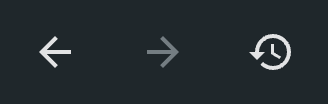
Puedes encontrarlos al lado del botón Historial.
Realizar acciones en los mensajes #
Puedes hacer clic derecho en cualquier mensaje para acceder al menú de acciones comunes y luego usar estos atajos de una tecla para realizar acciones rápidamente:
| Añadir reacción a un mensaje | R |
| Responder en hilo | T |
| Compartir mensaje | F |
| Guardar para más tarde | Un |
| Marcar como no leído | U |
| Copiar enlace | L |
| Editar mensaje | E |
| Anclar mensaje | P |
| Establecer un recordatorio personalizado | M |
| Eliminar mensaje | Eliminar |